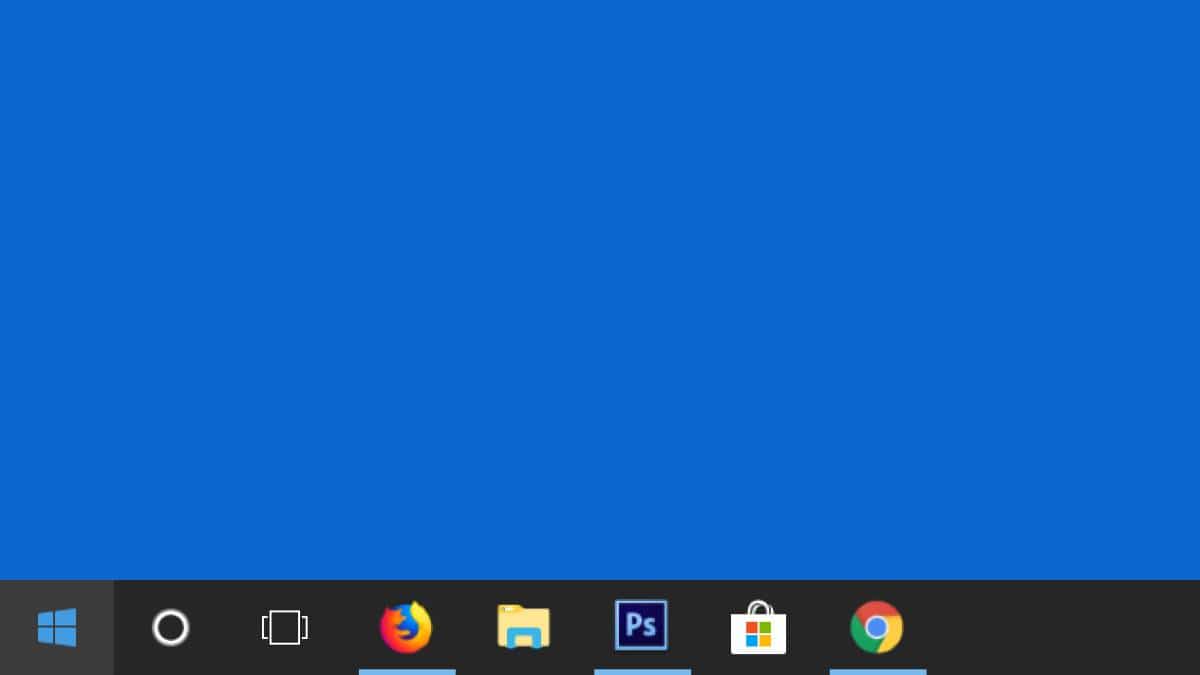
टास्कबार आहे विंडोज ऑपरेटिंग सिस्टममधील सर्वात उपयुक्त घटकांपैकी एक, कारण शेवटी ते संगणकावर पूर्ण नियंत्रण ठेवण्याची परवानगी देते: ओपन प्रोग्राम्स, प्रारंभापासून शॉर्टकट आणि मेनू किंवा अगदी उजवीकडे आपल्या संगणकाची स्थिती दर्शविणारे सूचक.
तथापि, मायक्रोसॉफ्टने त्याकडे केलेले सानुकूलित पर्याय अत्यधिक प्रमाणात नाहीत, ज्यामुळे काही वापरकर्त्यांना हे आवडत नाही. जर ही तुमची परिस्थिती असेल तर कदाचित तुम्हाला कदाचित चांगले परिणाम मिळवणे सुलभ करू शकतील अशी एखादी कृती आहे टास्कबारवर केंद्र शॉर्टकट आणि ओपन प्रोग्राम, कस्टमायझेशन प्रोग्रामची एक मोठी संख्या अनुमती देते परंतु आवश्यक नाही कारण थोड्या युक्तीने काहीही स्थापित केल्याशिवाय ते प्राप्त केले जाऊ शकते.
या युक्तीने विंडोज टास्कबार बटणे मध्यभागी ठेवा
आम्ही नमूद केल्याप्रमाणे, डीफॉल्टनुसार सानुकूलित पर्याय फारच कमी असतात. तथापि, काही लहान चरणांचे अनुसरण करून आपण त्यास बनवलेल्या चिन्हे मध्यभागी आणण्यास सक्षम असाल. त्यासाठी, आपण क्रमाने खालील चरणांचे अनुसरण करणे आवश्यक आहे आणि थोड्या वेळाने, कारण तसे न झाल्यास ते तुमच्यासाठी उपयुक्त ठरणार नाही:
- रिक्त जागेवर उजवे क्लिक करा टास्कबारवर. जेव्हा ड्रॉप-डाउन मेनू प्रदर्शित होईल, तेव्हा "टूलबार" पर्याय निवडा "दुवे" पर्याय तपासा.


- बनवा कोणत्याही ठिकाणी पुन्हा क्लिक करा टास्कबार जे रिक्त आहे आणि या प्रकरणात "टास्कबार लॉक करा" पर्याय अनचेक करा सर्व संबंधित बदल करण्यात सक्षम होण्यासाठी सक्षम केले असल्यास.
- मजकूर डावीकडे प्रदर्शित होईल दुवे त्याचे स्थान बदलण्यात सक्षम होण्यासाठी दोन लहान पट्ट्यांसह. त्यांना दाबा आणि दुवे डावीकडे हलवा, विशेषत: पर्यंत, एकदा टास्कबारवरील चिन्ह ओलांडल्या गेल्यानंतर ते केवळ दिसून येते दुवे डाव्या बाजूला आणि संबंधित चिन्ह उजव्या संकुचित केल्या आहेत.

- आपण हे केल्यावर, विंडोज आपल्याला परवानगी देईल, नेहमीच्या चिन्हांच्या उजवीकडे दिसणार्या दोन ओळींवर क्लिक करून (आता डाव्या बाजूला स्थित), त्यास पाहिजे असलेल्या स्थितीत हलवा.. मागील विभागांप्रमाणेच तंत्रज्ञानाचा वापर करून, त्यांना स्क्रीनच्या मध्यभागी किंवा आपणास निराकरण करण्यासाठी सर्वात जास्त आवडते त्या ठिकाणी ठेवा. लक्षात ठेवा की काही अडचणींमुळे अंतिम स्थान आपण आता जिथे ठेवता तेथे डावीकडे थोडासा असेल, जरी आपल्याला खात्री नसल्यास आपण चरण पुन्हा पुन्हा बदलू आणि सुधारित करू शकता.


- जरी हे अनिवार्य नसले तरी डाव्या बाजूला ठेवलेले "दुवे" मजकूर अदृश्य करण्यासाठी, आपल्याला फक्त इतकेच करायचे आहे त्यावर राइट-क्लिक करा आणि ड्रॉप-डाउन मेनूमध्ये, "शीर्षक दर्शवा" पर्याय अनचेक करा. फक्त दोन ओळी शिल्लक राहिल्यास ते आपोआप अदृश्य व्हावे.
- शेवटी, टास्कबार चिन्हांचे नवीन स्थान सेट करण्यास सक्षम होण्यासाठी, आपण हे करणे आवश्यक आहे त्याच रिक्त क्षेत्रावर माउसच्या उजव्या बटणासह पुन्हा क्लिक करा आणि पुन्हा "टास्कबार लॉक करा" पर्याय निवडा.. असे केल्याने चिन्ह अस्थिर होईल आणि त्या डावीकडे किंचित स्थानावर असतील. तसेच हे टास्कबारचा आकार चुकून बदलण्यापासून प्रतिबंधित करते. आपण प्राधान्य दिल्यास, आपण या चरणाचे अनुसरण करू शकत नाही, तरीही अशी शिफारस केली जाते जेणेकरून चिन्ह त्यांच्या प्रारंभिक स्थितीत किंवा नवीनकडे परत येऊ नयेत.


या मार्गाने आणि कोणताही तृतीय-पक्ष प्रोग्राम स्थापित न करता, आपण आपल्या विंडोज संगणकाचे टास्कबार आपल्या आवडीनुसार थोडे अधिक सानुकूलित आणि सक्षम करण्यास सक्षम असावे.. असे म्हणण्यासाठी की तेथे बर्याच साधने आहेत जी आपल्याला मॅकॉसमध्ये जे घडतात त्याप्रमाणेच आपल्या संगणकासाठी असे काहीतरी करण्यास किंवा एक प्रकारचे डॉक तयार करण्याची परवानगी देतात. तथापि, शेवटी ते अजूनही ऑपरेटिंग सिस्टमसाठी काही जटिल बदल आहेत, जे ते सर्व करतात संसाधनांचा वापर करतात आणि पूर्णपणे सौंदर्याचा कार्य प्रदान करतात.